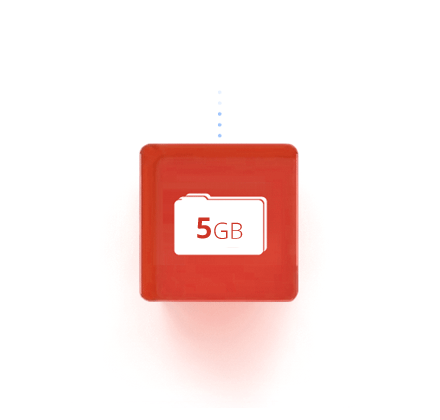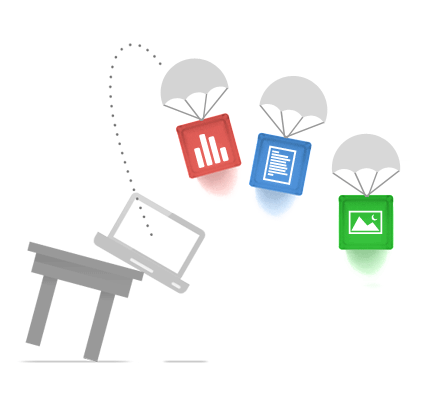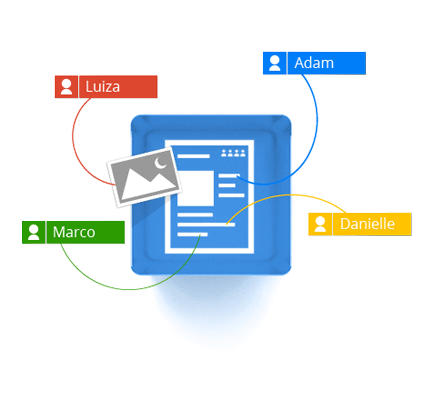Google lanzó su disco rígido virtual
GOOGLE DRIVETiene 5 GB por usuario y permite trabajar desde distintas computadoras con los mismos archivos, sin necesidad de guardarlos en un pendrive y con la opción de modificarlos directamente online.

La empresa de Internet Google presentó hoy Google Drive, su plataforma de almacenamiento online. El servicio permite al usuario almacenar hasta 5 gigabytes (GB) online para acceder a ellos desde cualquier computadora en la que haya instalado la aplicación de Google.
Google compite así con servicios similares, como Dropbox o iCloud, de Apple. La principal diferencia es que además de permitir la sincronización automática de archivos entre diferentes computadoras, Google Drive aprovecha la tecnología de Google Docs para que los usuarios modifiquen hasta 30 tipos de archivos directamente en Internet. A los documentos y hojas de cálculo que ya podían modificarse en Google Docs, añadió con ahora videos de alta definición, archivos de Adobe Illustrator y de Photoshop, por ejemplo.
Además, el nuevo disco rígido online de Google permite rastrear versiones anteriores de los archivos, lo que en la web del servicio llaman "Retroceder en el tiempo", con una antigüedad de hasta 30 días.
Por ahora, Google Drive sólo está disponible para computadoras con los sistemas operativos Windows y Mac OS, así como para los teléfonos celulares con Android.
Desde hace semanas se especulaba con el momento en que la compañía estadounidense lanzaría Google Drive. El blog especializado en tecnología TechCrunch dio la primicia hoy, cuando vio que la memoria disponible para los usuarios de Google Docs pasaba de 1GB a 5GB automáticamente. Los periodistas del blog consiguieron hace unos días una copia de la aplicación de Google. La aplicación no funcionaba con sus cuentas de usuario, pero hay evidencias de que los empleados de la empresa de Internet estaban usándola desde hace tiempo.